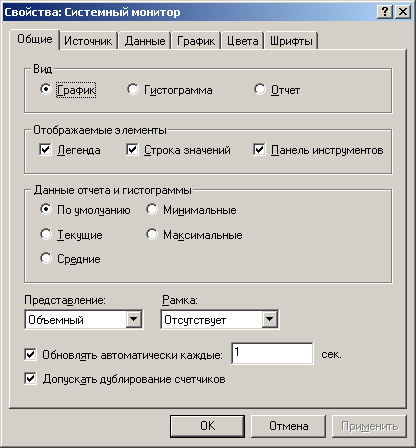CheckBootSpeed - это диагностический пакет на основе скриптов PowerShell, создающий отчет о скорости загрузки Windows 7 ...
Вы когда-нибудь хотели создать установочный диск Windows, который бы автоматически установил систему, не задавая вопросо...
Если после установки Windows XP у вас перестала загружаться Windows Vista или Windows 7, вам необходимо восстановить заг...
Программа подготовки документов и ведения учетных и отчетных данных по командировкам. Используются формы, утвержденные п...
Red Button – это мощная утилита для оптимизации и очистки всех актуальных клиентских версий операционной системы Windows...
В System Monitor доступны три средства просмотра информации производительности: два графических (График (Graph) и Гистограмма (Histogram)) и одно текстовое (Отчет (Report)). Для настройки внешнего вида окна мониторинга щелкните график правой кнопкой мыши и выберите пункт Свойства контекстного меню. В появляющемся окне (рис. 13.10) для графика и гистограммы можно задать ряд дополнительных параметров отображения:
На вкладке Общие (General) можно указать требуемый вид средства мониторинга. По умолчанию выбрана опция График. Можно также отображать данные о производительности в виде гистограммы или отчета.
Теги:
Комментарии посетителей
Комментарии отключены. С вопросами по статьям обращайтесь в форум.
|
|